O botão esquerdo do mouse parou de funcionar por algum motivo. Em vez de jogá-lo fora e comprar um novo, você pode tentar as dicas a seguir para tentar consertá-lo. Você nunca sabe, uma dessas dicas pode economizar o dinheiro que você gastaria naquele novo mouse.
As dicas a seguir cobrirão desde as correções mais básicas até aquelas que exigirão a desinstalação de qualquer novo software. Felizmente, você pode fazer o botão esquerdo do mouse funcionar novamente usando uma das correções básicas.
Correções básicas de mouse para Windows 10
Antes de tentar qualquer correção que exija que você ajuste algo complicado nas configurações do seu computador, vamos tentar algumas soluções fáceis. Você está tendo esse problema apenas em um computador específico? Se você não tiver certeza, tente usar o mouse em outro computador.
Tente verificar se o botão esquerdo do mouse é o botão principal. Para verificar vá para Configurações> Dispositivos> Mouse. Pressionando o janelas e eu chaves, você vai abrir Definições. A partir daí, use as teclas tab, seta e enter para se mover.
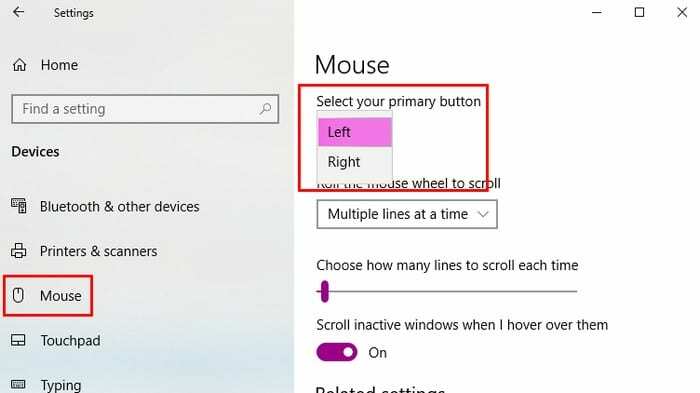
Outras soluções básicas a serem tentadas incluem a reinicialização do computador e a alteração da porta USB que você está usando. Talvez não seja o mouse que está falhando, mas a porta USB está com defeito.
Reinicializar o Windows File Explorer
Você ficaria surpreso com a quantidade de coisas que pode consertar com uma simples reinicialização. Para reiniciar o Windows Explorer pressione o Ctrl + Shift + Esc e o Gerenciador de Tarefas deve abrir. Se você não vir a guia Processos, navegue até o menu de mais opções na parte inferior. o Aba chave irá ajudá-lo a escolher o Reiniciar opção, mas pressione o Digitar para selecioná-lo.
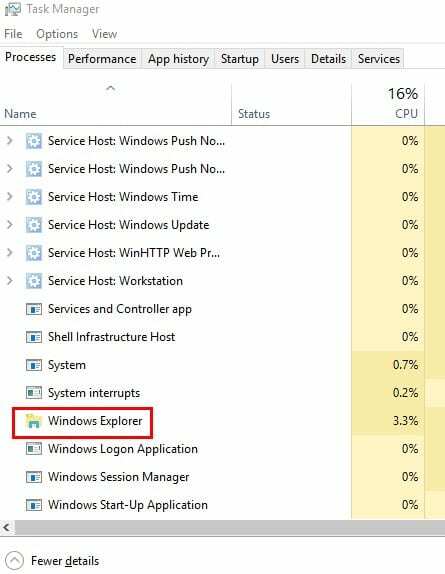
Possível culpado: Dados corrompidos do Windows
Arquivos corrompidos do Windows podem causar problemas, e um desses problemas está impedindo você de usar o botão esquerdo do mouse. Para ver se há algum arquivo do Windows corrompido, você precisará usar o PowerShell. Para abri-lo, clique com o botão direito no menu iniciar ou pesquise por ele.
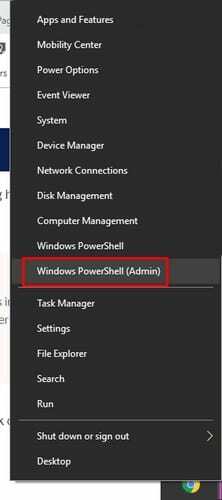
Modelo sfc / scannow, então pressione o Digitar chave. Depois que o processo terminar, ele irá mostrar a você que não há violações de integridade que ele encontrou arquivos corrompidos e corrigidos, ou pode informar que encontrou arquivos corrompidos, mas eles ainda estão lá.
Se você tivesse essa última opção, o código a seguir iniciaria um processo para corrigi-los, mas pode demorar um pouco. Modelo DISM / Online / Cleanup-Image / RestoreHealth e pressione Digitar. Agora seria uma boa hora para tomar uma xícara de café.
Desinstale todos os programas adicionados recentemente
Os softwares nem sempre funcionam bem com outros softwares. Se você notou que o botão esquerdo do mouse parou de funcionar depois de instalar algo, pode ser por isso que o botão não está funcionando.
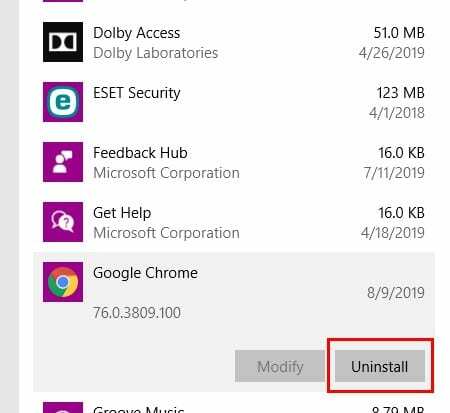
Você pode desinstalar o software acessando Configurações> Aplicativos> Aplicativos e recursos. Clique no software que você acha que está causando o problema e clique no botão de desinstalação.
Atualizar drivers de mouse
É sempre uma boa ideia manter todos os aplicativos e programas atualizados, pois eles também trazem as correções essenciais. Para atualizar os drivers do mouse, clique com o botão direito no menu Iniciar e escolha Gerenciador de Dispositivos. Você também pode selecionar a opção clicando com o botão direito nela.
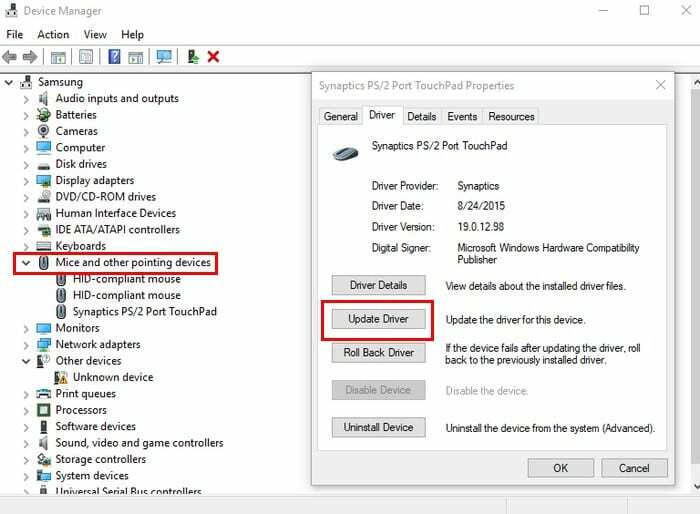
Clique em Mouses e outros dispositivos apontadores. Clique nas informações do modelo do seu mouse e pressione Digitar. Quando a caixa Propriedades aparecer, selecione o Atualizar driver botão. Use a tecla Tab e as teclas de seta para se mover.
Ativar ClickClock
ClickClock é um recurso útil, pois permite arrastar e soltar arquivos sem a necessidade de usar o botão esquerdo do mouse. Se você acha que pode estar tendo um problema de hardware e precisa continuar usando o mouse até que o novo seja entregue, este recurso pode ajudar.
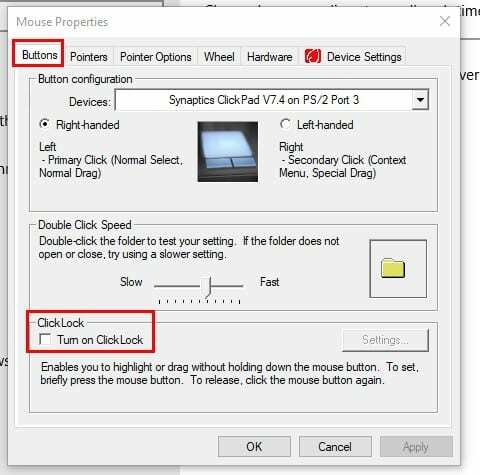
Para habilitar ClickLock vamos para Iniciar> Configurações> Dispositivos> Mouse> Configurações Relacionadas> Configurações Adicionais de Mouse. No Propriedades do mouse, vou ao Botões guia e marque a caixa para o ClickLock opção. Clique OK.
Conclusão
Os dispositivos param de funcionar pelos motivos mais estranhos. Esperançosamente, uma das dicas mencionadas anteriormente ajudou. Há quanto tempo o mouse está causando problemas?